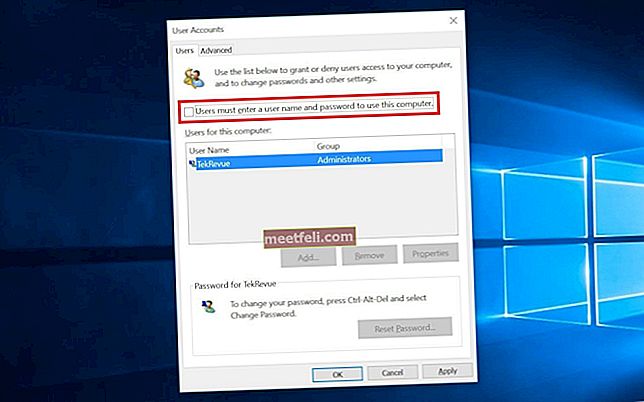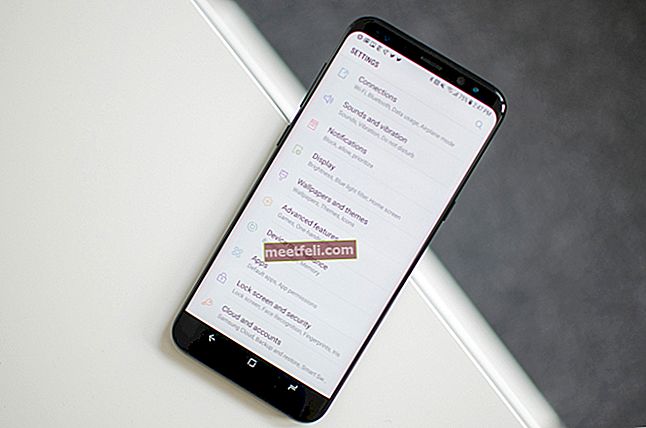Model telefon pintar terbaru, Samsung Galaxy S8 dan Samsung Galaxy S8 Plus hadir dengan memori berganda daripada peranti Samsung sebelumnya. Peranti mudah alih ini menawarkan memori terbina dalam sebanyak 64 GB kepada penggunanya. Dengan ruang memori yang begitu besar, anda boleh menyimpan banyak aplikasi dan fail media dengan mudah. Namun, walaupun terdapat ketersediaan memori yang luar biasa, beberapa pengguna ingin menjimatkan ruang terbangun sebanyak mungkin pada peranti Samsung Galaxy S8 dan S8 Plus mereka. Mereka ingin memindahkan aplikasi dan permainan berat ke kad microSD luaran di telefon mereka.
Sekiranya anda baru-baru ini membeli telefon pintar Samsung Galaxy S8 atau S8 Plus untuk diri sendiri, maka anda ingin memanfaatkan ketersediaan ruang yang besar dengan potensi maksimum. Anda boleh melakukannya dengan membebaskan ruang pada telefon pintar sebanyak mungkin untuk menyimpan banyak aplikasi dan permainan bersama dengan beberapa fail media. Sekiranya anda ingin memindahkan aplikasi ke kad SD di Galaxy S8 dan Galaxy S8 Plus, maka anda boleh melalui beberapa langkah berikut.

Lihat Juga: Cara mengubah urutan butang navigasi di Galaxy S8
Langkah-Langkah Yang Perlu Diikuti Untuk Memindahkan Aplikasi ke Kad SD Pada Galaxy S8
Langkah 1 : Buka Tetapan pada Telefon Pintar Samsung Galaxy S8 anda.
Langkah 2 : Tatal ke bawah ke Tetapan dan buka ikon Aplikasi.
Langkah 3 : Tatal ke bawah ke aplikasi tertentu yang ingin anda pindahkan ke kad SD telefon anda dan pilih.
Langkah 4 : Sekarang, anda harus mengetuk pilihan Penyimpanan di dalam aplikasi tertentu.
Langkah 5 : Setelah mengetuk "Penyimpanan", anda perlu melihat pilihan "Penyimpanan Digunakan". Ini akan membuat anda mengetahui jumlah penyimpanan telefon atau memori yang digunakan oleh aplikasi tertentu. Sekiranya anda menganggapnya cukup besar, anda boleh memindahkannya sama ke kad SD di telefon anda.
Langkah 6 : Di bawah ikon "Penyimpanan Digunakan", anda perlu mengetuk pilihan "Ubah". Anda mesti ambil perhatian bahawa beberapa aplikasi tidak akan menyokong pemindahan ke kad SD. Sekiranya tidak ada pilihan Perubahan yang sesuai dengan aplikasi tertentu, maka Anda tidak dapat memindahkannya ke kartu SD.
Langkah 7 : Klik pada butang radio yang terdapat di sebelah pilihan kad SD.
Langkah 8 : Setelah mencapai skrin seterusnya, anda dapat mengetuk pilihan Pindah dan kemudian menunggu proses memindahkan aplikasi selesai. Sekiranya anda ingin memindahkan aplikasi kembali ke storan dalaman, maka anda harus melalui siri langkah yang sama sekali lagi. Anda perlu memilih pilihan "dalaman" dalam tetapan.
Seperti yang dinyatakan di atas, anda akan menemui beberapa aplikasi yang tidak tersedia untuk dipindahkan ke kad SD luaran. Ciri ini terdapat di telefon pintar dengan alasan yang baik. Beberapa aplikasi menyedari hakikat bahawa mereka tidak akan dapat mengekalkan prestasi tinggi sekiranya terdapat pada kad SD. Sebaliknya, mereka mungkin juga memerlukan izin khas yang hanya boleh dibenarkan apabila mereka hadir di storan dalaman telefon bimbit.
Sekiranya anda tidak dapat memindahkan aplikasi ke kad SD di Galaxy S8 atau Galaxy S8 Plus, maka anda boleh mencuba memindahkan ciri lain seperti fail media atau permainan ke storan luaran untuk mengosongkan storan dalaman telefon pintar.
Lihat Juga: Cara melancarkan kamera dengan cepat di Galaxy S8